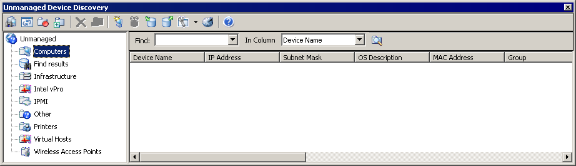
Средство обнаружения неуправляемых устройств (Unmanaged device discovery – UDD) позволяет найти в вашей сети устройства, которые не передали в базу данных главного сервера LANDesk данные сканирования инвентаризации. Кроме того, инструментальное средство расширенного обнаружения устройств (Extended device discovery – XDD) использует установленный на управляемых устройствах агент для поиска других устройств, отправляющих широковещательные сообщения ARP, а также устройств беспроводной точки доступа (WAP).
В этой главе вы изучите следующее:
Функция обнаружения неуправляемых устройств (UDD) предлагает несколько способов сканирования и обнаружения неуправляемых устройств в вашей сети.
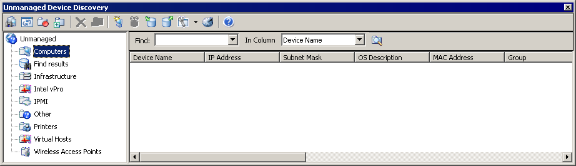
Ниже приведены основные методы сканирования с использованием функции обнаружения неуправляемых устройств:
Для автоматизации обнаружения неуправляемых устройств можно запланировать периодический запуск функции обнаружения. Например, можно разделить сеть на три части и запланировать на каждую ночь эхо-тест для каждой трети.
Если запланировано обнаружение, оно выполняется главным сервером. Незапланированные обнаружения выполняются с консоли, которая их запускает.
Инструментальное средство обнаружения неуправляемых устройств также поддерживает сканирование в рамках расширенного обнаружения устройств. Функция расширенного обнаружения устройств основана на работе агента устройства (развернутого посредством конфигурации агента), который прослушивает широковещательные сообщения ARP и сигналы WAP в вашей сети LANDesk. Затем агент расширенного обнаружения устройств на сконфигурированном устройстве проверяет установку стандартного агента LANDesk на устройстве, которое отправляет широковещательные сообщения. Если стандартный агент LANDesk не отвечает, то обнаруженное устройство ARP отображается в группе Компьютеры (Computers), и отчет помещается в список элементов, а обнаруженное устройство WAP отображается в группе Беспроводные точки доступа (Wireless Access Points), и отчет помещается в список.
Расширенное обнаружение устройств хорошо подходит для ситуаций, в которых задействованы брандмауэры, не позволяющие использовать обычные методы обнаружения устройств UDD на базе запросов.
ПРИМЕЧАНИЕ:
Используйте функцию расширенного обнаружения устройств для
обнаружения устройств, защищенных брандмауэром
Обратите внимание, что обычные методы обнаружения неуправляемых
устройств обычно не позволяют обнаружить устройства, использующие
брандмауэр, например брандмауэр Windows, который встроен в систему
Windows XP. Брандмауэр обычно не дает устройствам отправлять ответы
на запросы системы обнаружения неуправляемых устройств. Функция
расширенного обнаружения устройств помогает решить эту проблему за
счет использования сетевого трафика ARP для обнаружения
устройств.
Базовые методы сканирования, предлагаемые функцией обнаружения неуправляемых устройств, позволяют легко обнаруживать неуправляемые устройства.
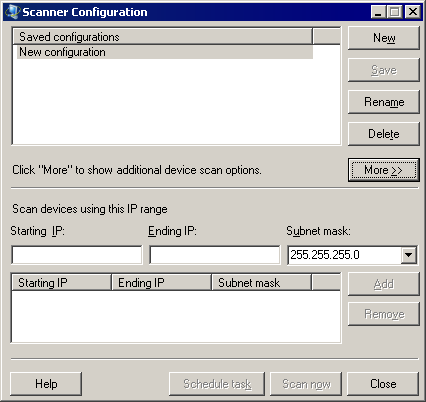
Функция обнаружения в домене Windows NT будет работать только в том случае, если настроить для службы планировщика вход в домен с учетной записью администратора домена.
Функция расширенного обнаружения устройств (XDD) использует дополнительные средства обнаружения устройств по сравнению с базовыми методами UDD. Можно сконфигурировать и развернуть на управляемых устройствах агент расширенного обнаружения устройств, позволяющий использовать методы обнаружения ARP и (или) WAP. В приведенных ниже разделах описаны оба метода обнаружения.
Управляемые устройства, на которых установлен агент обнаружения XDD по методу ARP, прослушивают широковещательные сообщения ARP (Address Resolution Protocol – протокол разрешения адресов) и поддерживают кэш устройств (как в памяти, так и в файле на локальном диске), которые отправляют эти сообщения. Сетевые устройства используют ARP для связывания адреса TCP/IP с конкретным аппаратным MAC-адресом сетевого устройства. Это взаимодействие осуществляется на очень низком уровне и не зависит от способности устройств отвечать на запросы эхо-теста или связи агента с определенными сетевыми портами. Метод ARP позволяет обнаружить даже устройства, надежно защищенные брандмауэром. Поэтому функция расширенного обнаружения устройств позволяет найти устройства, которые невозможно обнаружить в процессе обычного сканирования.
Когда устройством, на котором настроен агент расширенного обнаружения устройств, обнаружено новое широковещательное сообщение ARP, агенты, принявшие это сообщение ARP, в течение двух минут ждут загрузки обнаруженного устройства, а затем каждый агент ждет произвольное время. Агент с наименьшим произвольным временем ожидания первым выполняет эхо-тест нового устройства, проверяя наличие на нем агентов LANDesk. Затем этот агент отправляет широковещательное сообщение UDP в свою подсеть, чтобы сообщить другим агентам о выполненном им эхо-тесте нового обнаруженного устройства. При наличии нескольких агентов расширенного обнаружения устройств эта процедура позволяет избежать увеличения трафика, обусловленного одновременным эхо-тестированием со стороны нескольких агентов.
Срок действия таблиц ARP, сохраненных агентом расширенного обнаружения устройств, по умолчанию истекает через 48 часов. Это означает, что в течение заданного тайм-аута эхо-тест каждого сетевого устройства будет выполнен один раз. Даже устройства, генерирующие большой объем трафика ARP, тестируются в течение тайм-аута только один раз.
Устройства, на которых установлены агенты LANDesk, считаются управляемыми, и информация о них не передается на главный сервер. Устройства, на которых отсутствуют агенты LANDesk, считаются неуправляемыми, и сведения о них отправляются на главный сервер. Эти устройства отображаются в списке Компьютеры (Computers) окна Обнаружение неуправляемых устройств (Unmanaged device discovery). Для обнаруженных методом ARP устройств в столбце Обнаруженные ARP (ARP Discovered) отображается значение Истина (True). Для неуправляемых устройств, обнаруженных методом ARP, служба расширенного обнаружения устройств передает в столбцах списка следующие данные:
Можно настроить управляемые устройства в вашей сети на прослушивание устройств беспроводной точки доступа (WAP) с последующим добавлением обнаруженных устройств WAP в группу "Беспроводные точки доступа" в инструментальном средстве обнаружения неуправляемых устройств.
Для обнаруженных устройств WAP служба расширенного обнаружения устройств передает в столбцах списка следующие данные:
ПРИМЕЧАНИЕ:
Сообщение MAC-адреса
Для получения MAC-адреса устройства и отображения его в списке
служба XDD использует на устройствах с ОС Windows Vista прикладной
интерфейс беспроводного обнаружения. Однако эта возможность
отсутствует на устройствах, работающих под управлением Windows XP с
пакетом обновления 2.
Средство конфигурации агента позволяет настраивать некоторые управляемые устройства на использование агента расширенного обнаружения устройств (XDD), что позволяет этим устройствам прослушивать сигналы ARP и WAP в сети и обнаруживать другие устройства.
Необязательно (но возможно, если возникает такая необходимость) развертывать службу расширенного обнаружения устройств на всех управляемых устройствах. Развертывание агента XDD на нескольких устройствах в каждой подсети обеспечивает достаточный охват.
На устройствах, где развернут агент расширенного обнаружения устройств, можно настроить различные параметры этой службы. Этот агент периодически синхронизирует свои настройки с главным сервером.
Не рекомендуется устанавливать службу расширенного обнаружения устройств на портативные компьютеры, поскольку они могут подключаться к посторонним сетям, например сетям отелей или аэропортов. Чтобы предотвратить обнаружение устройств, находящихся за пределами вашей сети, главный сервер игнорирует IP-адреса, в которых первые и вторые октеты отличаются от IP-адреса главного сервера на 10 в любую сторону. Например, если IP-адрес главного сервера 192.168.20.17, то служба расширенного обнаружения устройств на главном сервере будет игнорировать адреса после 203.179.0.0 и до 181.157.0.0.
Можно отключить эту функцию, добавив на главный сервер следующий ключ реестра DWORD и установив для него значение 0:
Чтобы снова включить функцию фильтрации, установите для параметра "Filter" значение 1.
Можно изменить контролируемые диапазоны первого и второго октетов, добавив на главный сервер следующие ключи реестра DWORD и установив для них значения, соответствующие нужному контролируемому диапазону (значение по умолчанию для первого и второго октетов равно 10):
Параметр "FilterThreshold1" задает диапазон для первого октета, а параметр "FilterThreshold2" — для второго октета.
Неуправляемые устройства, найденные службой расширенного обнаружения устройств с помощью метода ARP, отображаются в списке Компьютеры (Computers) в окне Обнаружение неуправляемых устройств (Unmanaged device discovery). Устройства WAP, найденные службой расширенного обнаружения устройств с помощью метода WAP, отображаются в списке Беспроводные точки доступа (Wireless Access Points) в окне Обнаружение неуправляемых устройств (Unmanaged device discovery).
С устройствами из этих списков можно выполнять обычные операции обнаружения неуправляемых устройств, например перемещать их в другие группы. Чтобы открыть контекстное меню устройства и использовать доступные функции, щелкните устройство правой кнопкой мыши.
Можно также импортировать и экспортировать исключения функции расширенного обнаружения устройств. Исключение — это сетевое устройство, которым нельзя управлять или о котором администратор знает, но не хочет сообщать в отчете службы расширенного обнаружения устройств.
Эти исключения перечислены в текстовом файле формата CSV, который включает IP- и MAC-адреса устройств через запятую (именно в этом порядке, по одной паре на каждой строке). Экспорт исключений включает все исключения, хранящиеся в базе данных. При импорте исключений все исключения, хранящиеся в базе данных, заменяются исключениями из файла импорта.
Служба обнаружения неуправляемых устройств сохраняет найденные устройства в базе данных главного сервера. Если в вашей сети много неуправляемых устройств, объем этих данных может очень быстро увеличиваться. По умолчанию эти данные хранятся в течение 24 часов. Можно настроить длительность хранения в базе данных устройств, найденных посредством функции расширенного обнаружения устройств. Через указанное число дней устройства, которые в течение этого периода не были обнаружены повторно, будут удалены.
В окне Отчеты (Reports) (Сервис > Отчеты/Мониторинг (Tools > Reporting / Monitoring) щелкните Отчеты > Management Suite > Неуправляемые устройства (Reporting > Management Suite > Unmanaged Devices)) можно просмотреть несколько отчетов службы расширенного обнаружения устройств.
Имеются следующие отчеты службы расширенного обнаружения устройств:
Когда служба UDD или XDD впервые обнаруживает неуправляемое устройство, она пытается определить его тип для добавления в одну из следующих групп:
Эти группы позволяют организовать список обнаружения неуправляемых устройств таким образом, чтобы было легко находить интересующие вас устройства. Можно сортировать список устройств по любому заголовку, щелкнув нужный заголовок.
ПРИМЕЧАНИЕ:
Перемещение устройств в различные группы
Служба обнаружения неуправляемых устройств может неправильно
определить категорию устройства и поместить его не в ту группу. В
этом случае можно легко перетащить неправильно определенные
устройства в нужную группу.
Служба обнаружения неуправляемых устройств пытается найти и передать основные сведения о каждом устройстве, включая следующие данные, которые отображаются в списке элементов в правой панели окна инструментального средства:
В зависимости от устройства информация об обнаруженных устройствах может отображаться не во всех столбцах. При первом обнаружении устройства служба обнаружения обращается в базу данных главного сервера для проверки наличия в базе данных IP-адреса и имени этого устройства. Если данные совпадают, служба обнаружения игнорирует данное устройство. Если данные не совпадают, служба обнаружения добавляет данное устройство в таблицу неуправляемых устройств. Устройства из таблицы неуправляемых устройств не используют лицензию LANDesk. Устройство считается управляемым, если осуществляется сканирование его инвентаризации в базе данных главного сервера. Нельзя перетащить устройства из службы обнаружения неуправляемых устройств в вид сети главной консоли. После того как неуправляемые устройства передадут данные сканирования инвентаризации, они будут удалены из службы обнаружения неуправляемых устройств и автоматически добавлены в вид сети.
Вы можете создать пользовательские группы, чтобы дополнительно классифицировать неуправляемые устройства. При перемещении устройства в другую группу служба обнаружения оставит данное устройство в этой группе, если оно снова будет обнаружено. Если поддерживать порядок в основной группе Компьютеры (Computers) и перемещать известные устройства, которыми не нужно управлять с помощью программы LANDesk, в подгруппы или другие категории, то можно легко найти новые устройства в группе Компьютеры (Computers). При удалении группы, которая содержит устройства, программа обнаружения устройств перемещает эти устройства в группу Другие (Other).
В поле Поиск (Find) на панели инструментов можно легко найти устройства, соответствующие заданному критерию поиска. Можно искать информацию в конкретном столбце или во всех столбцах. Результаты поиска отображаются в категории Результаты поиска (Find results). Например, можно использовать функцию поиска для группирования неуправляемых компьютеров, на которых установлен стандартный агент (CBA), указав значение "Y" в поле стандартного агента LANDesk.
Можно также создать предупреждение, которое будет выдаваться, когда служба обнаружения найдет неуправляемое устройство. В разделе "Предупреждение" (Сервис > Конфигурация > Предупреждения (Tools > Configuration > Alerting), щелкните Набор правил предупреждений главного сервера (Core alert ruleset)) настройте имя предупреждения Обнаружение неуправляемых устройств – обнаружено неуправляемое устройство (Unmanaged Device discovery - unmanaged device found).
В некоторых средах при анализе программой nmap неиспользуемого IP-адреса возвращаются данные о конкретных портах, что вводит nmap в заблуждение. Порты, которые отвечают или не отвечают, в различных средах различны. Если программа nmap возвращает неточные данные о версии ОС, а также для обеспечения оптимальной работы этой программы ее необходимо настроить в соответствии с используемой средой.
После того как с помощью описанных выше методов сканирования и обнаружения были найдены неуправляемые устройства, можно развернуть на них агенты LANDesk, применив один из следующих методов:
Для получения дополнительной информации о развертывании устройств см. веб-сайт сообщества пользователей LANDesk по адресу http://community.landesk.com.
Упорядочивая устройства для развертывания агента, может быть удобнее отсортировать список неуправляемых устройств по наличию стандартного агента LANDesk, чтобы объединить развертывания на устройства со стандартным агентом LANDesk, либо по домену, чтобы объединить развертывания на основе запланированных задач.
ПРИМЕЧАНИЕ:
Развертывания на устройства Windows
Параметры Windows по умолчанию предполагают вход в систему с
использованием локальной учетной записи, а не гостевой учетной
записи. Если для службы планировщика будет использоваться не
учетная запись администратора домена, а локальная учетная запись,
то запланированные задачи не будут выполнены, так как служба
планировщика не сможет выполнить аутентификацию.
Если вы по какой-либо причине сбросили базу данных главного сервера, и возникла необходимость восстановления данных об устройствах, можно использовать службу обнаружения неуправляемых устройств для поиска всех устройств в сети. Затем можно использовать результаты поиска в качестве цели для запланированной задачи восстановления записей клиента.
Если на устройствах имеется стандартный агент LANDesk, то эта задача предполагает отправку устройствами данных полного сканирования инвентаризации в базу данных главного сервера, для которой локально сконфигурировано каждое устройство. В результате выполнения этой задачи будет выполнено повторное сканирование в базу данных тех устройств, которые уже были сконфигурированы ранее, и устройства будут по-прежнему связаны с нужным управляющим главным сервером. Задача не будет выполнена на устройствах, которые не управлялись главным сервером.
The server encountered an internal error or misconfiguration and was unable to complete your request.
Please contact the server administrator at webmaster@systemmanager.forsenergy.ru to inform them of the time this error occurred, and the actions you performed just before this error.
More information about this error may be available in the server error log.
Additionally, a 500 Internal Server Error error was encountered while trying to use an ErrorDocument to handle the request.